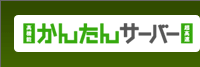

|
|||||||||||||||||||||
 |
|
| FrontPage 98 ならびに FrontPage 2000 の FrontPage Server Extensionsには あいにく対応致しておりません。なお、FrontPage 98 もしくは FrontPage 2000 にて作成された、FrontPage Server Extensions を利用なさらないコンテンツを、 FrontPage のファイル転送ツールもしくは他のFTPソフトにてアップロードすることは可能です。 |
ホスト(ファイルをアップロードする場所)を登録する。
お客さまのドメイン名を入力します。
FFFTPを起動すると最初にホスト一覧ウィンドウが表示されますので、【新規ホスト】 ボタンをクリックしてください。
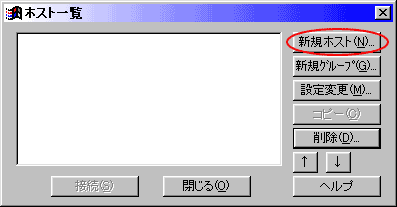
【ホストの設定】ウインドウが開きます。
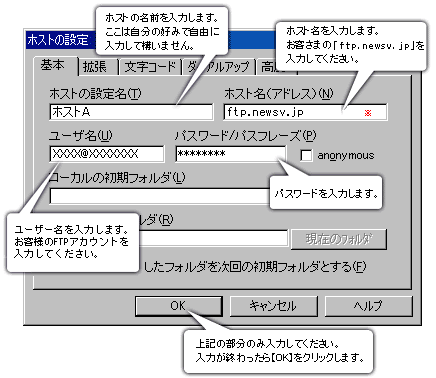
ホストに接続する。
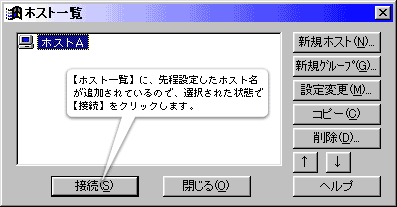
ホストへの接続に成功すると、FFFTPインターフェイスにて、左側に自分のパソコンのディレクトリ、右側にサーバー側のディレクトリが表示されます。
Webコンテンツは、表示させたいドメイン名のフォルダの中にアップロードします。
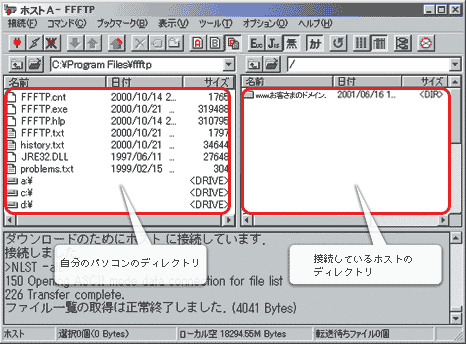
ファイルをアップロードする。
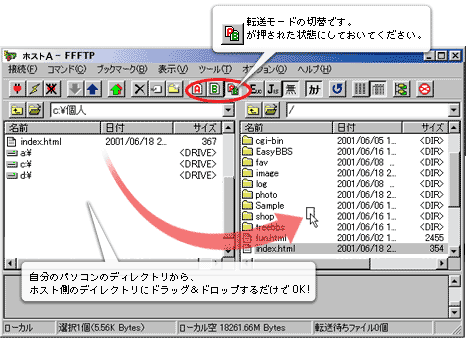
「転送モード」について
 |
|
アスキーモード HTMLやCGIファイル等、テキスト形式のものを転送するのに適しています。 |
|
| バイナリモード テキスト形式以外の、GIF/JPEG等、画像ファイル等を転送するのに適してします。 |
|||
| 自動判別 FFFTP自身が、ファイルを自動判別してファイル毎にアスキー、バイナリ転送を切り替えて転送します。 |
|||
| ページ先頭へ |
Copyright (C) 2024 GMO Internet, Inc. All Rights Reserved